Კითხვა
საკითხი: როგორ გამოვასწოროთ „სისტემის შეცდომა 5 მოხდა. წვდომა აკრძალულია” Windows-ზე?
ვცადე Net View ბრძანების გაშვება Command Prompt-ში, მაგრამ ბრძანებები წარმატებით ვერ შესრულდა. მე მივიღე შეცდომა "სისტემის შეცდომა 5 მოხდა. წვდომა აკრძალულია. ” რას ნიშნავს ეს და რა უნდა გავაკეთო მის მოსაგვარებლად? მე ვიყენებ Windows 10-ს.
ამოხსნილი პასუხი
თუ თქვენ აწარმოებთ ბრძანებებს Command Prompt უტილიტაში თქვენს კომპიუტერზე, სისტემური შეცდომა, როგორიცაა "სისტემის შეცდომა 5 მოხდა", თავდაპირველად არ უნდა მოხდეს. სამწუხაროდ, პრაქტიკა აჩვენებს, რომ ის დროდადრო ეჩვენება მომხმარებლებს ადმინისტრაციული პრივილეგიების გარეშე ბრძანებების შესრულებისას. თავდაპირველად, ეს უბრალოდ ნიშნავს, რომ თქვენ არ შეგიძლიათ შეასრულოთ ბრძანება, რადგან არ გაქვთ ადმინისტრატორის უფლებები.
"სისტემის შეცდომა 5 მოხდა. წვდომა აკრძალულია” შედარებით ძველი პრობლემაა, რომელიც არსებობდა Windows 7-ის გამოსვლის შემდეგ. თუმცა, მომხმარებლების ანგარიშები ოფიციალურ Microsoft-ზე[1] ვებგვერდი მიუთითებს იმ ფაქტზე, რომ პრობლემა არ არის მოგვარებული და გადატანილი Windows 8, 8.1 და 10-ში.
ზოგადად, სანამ თქვენ აწარმოებთ ბრძანებებს Command Prompt-ის მეშვეობით, მიუხედავად იმისა, თუ რომელი ოპერაციული სისტემის ვერსია, თქვენ შეიძლება მიიღოთ შეცდომა. ასევე მნიშვნელოვანია აღინიშნოს, რომ მსგავსი ხასიათის კიდევ ერთი შეცდომა (შეცდომა 5: წვდომა აკრძალულია), თუმცა ეს ხდება სხვადასხვა გარემოებებში.
შეცდომა შეიძლება დაკავშირებული იყოს მრავალ სხვადასხვა ბრძანებასთან (მაგალითად, Net View ან Net Time). ზოგადად, სისტემის შეცდომა 5 ბრძანების სტრიქონში[2] გამოჩნდება, როდესაც მომხმარებელი ცდილობს შეასრულოს უფრო მოწინავე ბრძანებები. არის განსაკუთრებული შემთხვევები, როდესაც ასეთი შეცდომა ჩნდება და ზოგიერთი მათგანი შეიძლება დაკავშირებული იყოს კომპიუტერის კონფიგურაციის არასწორ პარამეტრებთან:
- დროის სინქრონიზაციის საკითხები. თუ თქვენს მოწყობილობაზე დრო არასწორად არის დაყენებული, შეიძლება მსგავსი პრობლემები გამოჩნდეს. ამ კონკრეტული პრობლემის გადასაჭრელად, თქვენ უნდა ჩართოთ დროის სინქრონიზაციის ფუნქცია კომპიუტერზე და დარწმუნდით, რომ თქვენი რეგიონისთვის სწორი დროის ზონა გამოყენებულია პირველ რიგში.
- ანგარიში გათიშულია. შესაძლებელია, რომ სცადოთ გამორთული ანგარიშის გამოყენება ან დომენზე არარსებული. ამ სიტუაციაში, შეგიძლიათ სცადოთ დარწმუნდეთ, რომ ანგარიში ჩართულია დომენზე და არსებობს, თუ შეეცდებით მის გამოყენებას. ამისათვის შეგიძლიათ გამოიყენოთ Netdom ბრძანების ხაზის პროგრამა კომპიუტერზე.
- დისტანციურ კომპიუტერზე წვდომის ნებართვა აკლია. სანამ ცდილობთ დისტანციურ კომპიუტერზე წვდომას, დარწმუნდით, რომ გაქვთ ყველა საჭირო ნებართვა. თუ რომელიმე მათგანი აკლია, შეიძლება გამოჩნდეს რაიმე სახის შეცდომა. სისტემის შეცდომა 5 ერთ-ერთი მათგანია. ის უბრალოდ გამოსწორდება, თქვენ უნდა მიიღოთ ყველა საჭირო ნებართვა დისტანციური კომპიუტერიდან.
თუმცა, უმეტეს შემთხვევაში, "სისტემის შეცდომა 5 მოხდა" ჩნდება ადმინისტრაციული პრივილეგიების არარსებობის გამო. მაშინაც კი, თუ კომპიუტერის მომხმარებელი შესულია სისტემაში, როგორც ადმინისტრატორი, Command Prompt-მა შეიძლება უარყოს წვდომა, თუ ის არ არის გაშვებული როგორც ადმინისტრატორი. 
როგორ გამოვასწოროთ „სისტემის შეცდომა 5 მოხდა. წვდომა აკრძალულია”
დაზიანებული სისტემის შესაკეთებლად, თქვენ უნდა შეიძინოთ ლიცენზირებული ვერსია Reimage Reimage.
როგორც კი დააფიქსირებთ „სისტემის შეცდომა 5 მოხდა“, თქვენ უნდა მოახდინოთ თქვენი კომპიუტერის ოპტიმიზაცია. თუმცა, კონკრეტული პროგრამები ასევე დაგეხმარებათ დაუყოვნებლივ, თუ კონკრეტული ფაილი დაზიანდა ან მავნე პროგრამამ მოახდინა გავლენა მანქანაზე და გამოიწვია ბრძანების სტრიქონთან დაკავშირებული პრობლემა.
რეესტრის, სისტემის ფაილების, მავნე პროგრამების შესამოწმებლად,[3] დაკარგული ფაილები, ქეში,[4]და სხვა პრობლემები, ჩვენ გირჩევთ სკანირების გაშვებას ReimageMac სარეცხი მანქანა X9. ეს ინსტრუმენტი[5] შეგიძლიათ იპოვოთ ბოროტი კომპონენტები კომპიუტერულ სისტემაში, იზრუნოთ რეესტრის მოძველებულ ჩანაწერებზე, რამაც შესაძლოა გაზარდოს თქვენი კომპიუტერული მუშაობის სიჩქარე.
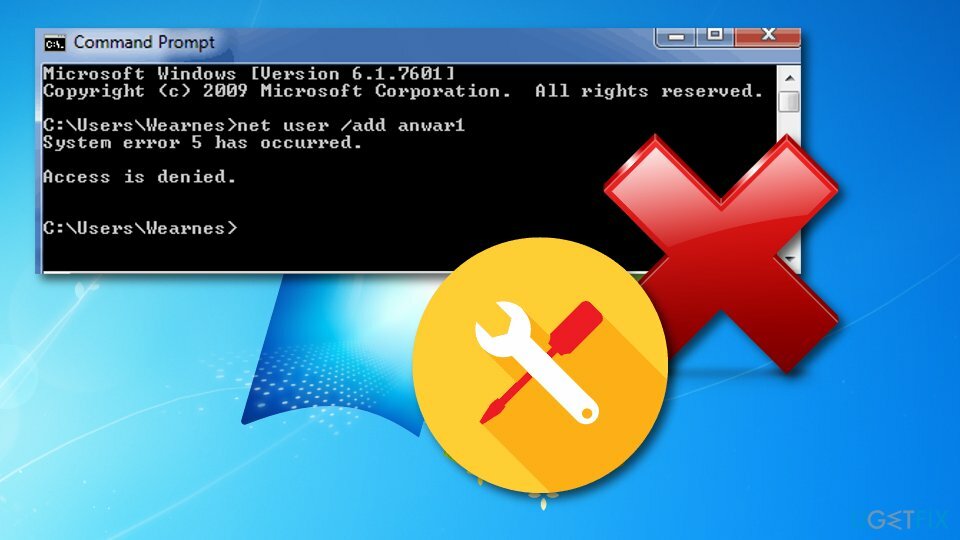
გახსენით Command Prompt და გაუშვით ადმინისტრატორის სახით
დაზიანებული სისტემის შესაკეთებლად, თქვენ უნდა შეიძინოთ ლიცენზირებული ვერსია Reimage Reimage.
მაშასადამე, გამოასწორეთ „სისტემის შეცდომა 5 მოხდა. წვდომა აკრძალულია” Windows 7, 8, 10 ან სხვა ვერსიებზე, თქვენ უნდა გახსნათ ამაღლებული Command Prompt ადმინისტრაციული პრივილეგიებით. ამ მიზნით, თქვენ უნდა:
Windows 7:
- გახსენით Საწყისი მენიუ, ტიპი cmdდა დააჭირეთ შედი.
- დააწკაპუნეთ მარჯვენა ღილაკით ძიების შედეგებზე და აირჩიეთ Ადმინისტრატორის სახელით გაშვება.
- თუ UAC იხსნება, დააწკაპუნეთ კარგი დასადასტურებლად.
Windows 8, 8.1 ან 10:
- დაჭერა Windows გასაღები + X ჩამოსაშლელი მენიუს გასახსნელად.
- აირჩიეთ ბრძანების ხაზი (ადმინისტრატორი).
- ალტერნატიულად, შეგიძლიათ დააჭიროთ Windows გასაღები და ტიპი cmd.
- დააწკაპუნეთ მარჯვენა ღილაკით ძიების შედეგებზე,
- აირჩიეთ Ადმინისტრატორის სახელით გაშვება.
- თუ UAC იხსნება, დააწკაპუნეთ კარგი დასადასტურებლად.
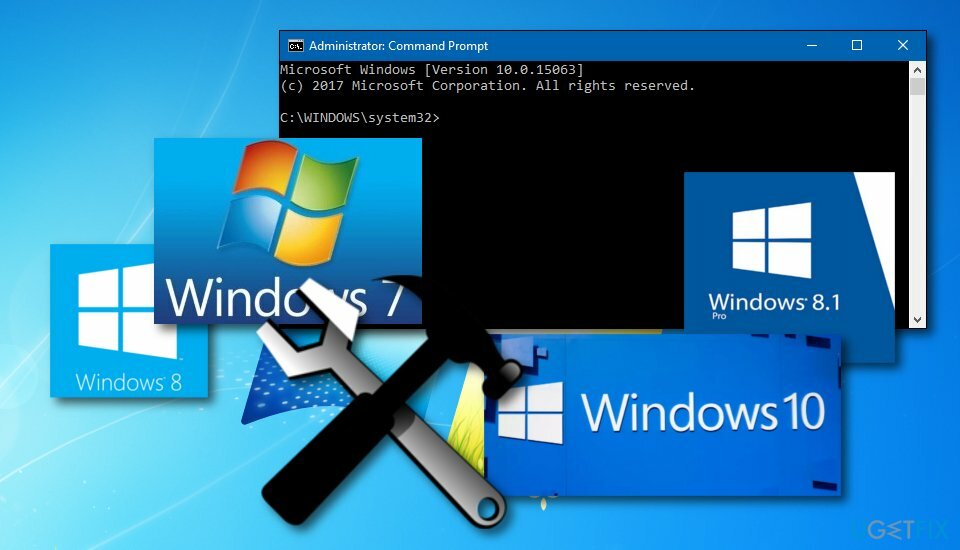
შეცვალეთ Windows რეესტრის რედაქტორის ჩანაწერები
დაზიანებული სისტემის შესაკეთებლად, თქვენ უნდა შეიძინოთ ლიცენზირებული ვერსია Reimage Reimage.
თუ ადმინისტრაციული პრივილეგიებით Command Prompt-ის გაშვებამ კარგი შედეგი არ მოიტანა, გთხოვთ, შეასრულოთ შემდეგი ნაბიჯები და შეცდომა შეიძლება მოგვარდეს:
- გახსენით დაწყება და ტიპირეგედიტიდა დააჭირეთ შედი.
- გამოიყენეთ მარცხენა პანელი ნავიგაციისთვის HKEY_LOCAL_MACHINE \\ SYSTEM \\ CurrentControlSet \\ Services \\ LanmanServer \\ Parameters გასაღები.
- Დააკლიკეთ რედაქტირება მენიუ და აირჩიეთ დაამატეთ ღირებულება.
- დაასახელეთ ახალი მნიშვნელობა როგორც MinFreeConnections.
- შემდეგ აირჩიეთ დამატება -> ახალი -> REG_DWORD.
- დააყენეთ ახალი გასაღების მნიშვნელობა 5-ზე და დახურეთ რეესტრის რედაქტორი.
- Ამის შემდეგ, დააწკაპუნეთ მარჯვენა ღილაკით on Windows გასაღები და აირჩიეთ Მართვის პანელი.
- აირჩიეთ ქსელი და იპოვნეთ დაინსტალირებული ქსელის პროგრამული უზრუნველყოფა.
- ქვეშ დაინსტალირებული ქსელის პროგრამული უზრუნველყოფა, მონიშნეთ სერვერი და აირჩიეთ კონფიგურაცია.
- იპოვნეთ ოპტიმიზაცია და აირჩიეთ მაქსიმალური გამტარუნარიანობა ფაილის გაზიარებისთვის მის ქვეშ.
- დააწკაპუნეთ კარგი.
- ამის შემდეგ გახსენით დაწყება,
- შემდეგი ტიპი cmd, დააწკაპუნეთ მარჯვენა ღილაკით და აირჩიეთ Ადმინისტრატორის სახელით გაშვება.
- ტიპი net stop სერვერი და net start სერვერი.
- დაჭერა შედი ყოველი მათგანის შემდეგ.

- გაემართეთ შემდეგ გზაზე:
HKEY_CURRENT_USER \\პროგრამული უზრუნველყოფა\\Microsoft\\Office\\FrontPage\\Addins\\ - ამოღება FPE.com. AddIn შესვლის სახელის მიხედვით მარჯვენა ღილაკით გასაღები და არჩევა წაშლა.
- როგორც კი მოიხსნება, Რესტარტი მანქანა და შეამოწმეთ, არის თუ არა შეცდომა.
შეაკეთეთ თქვენი შეცდომები ავტომატურად
ugetfix.com გუნდი ცდილობს გააკეთოს ყველაფერი, რათა დაეხმაროს მომხმარებლებს იპოვონ საუკეთესო გადაწყვეტილებები მათი შეცდომების აღმოსაფხვრელად. თუ არ გსურთ ხელით შეკეთების ტექნიკასთან ბრძოლა, გთხოვთ, გამოიყენოთ ავტომატური პროგრამული უზრუნველყოფა. ყველა რეკომენდებული პროდუქტი გამოცდილი და დამტკიცებულია ჩვენი პროფესიონალების მიერ. ინსტრუმენტები, რომლებიც შეგიძლიათ გამოიყენოთ თქვენი შეცდომის გამოსასწორებლად, ჩამოთვლილია ქვემოთ:
შეთავაზება
გააკეთე ახლავე!
ჩამოტვირთეთ Fixბედნიერება
გარანტია
გააკეთე ახლავე!
ჩამოტვირთეთ Fixბედნიერება
გარანტია
თუ ვერ გამოასწორეთ თქვენი შეცდომა Reimage-ის გამოყენებით, დაუკავშირდით ჩვენს მხარდაჭერის ჯგუფს დახმარებისთვის. გთხოვთ, შეგვატყობინოთ ყველა დეტალი, რომელიც, თქვენი აზრით, უნდა ვიცოდეთ თქვენი პრობლემის შესახებ.
ეს დაპატენტებული სარემონტო პროცესი იყენებს 25 მილიონი კომპონენტის მონაცემთა ბაზას, რომელსაც შეუძლია შეცვალოს ნებისმიერი დაზიანებული ან დაკარგული ფაილი მომხმარებლის კომპიუტერში.
დაზიანებული სისტემის შესაკეთებლად, თქვენ უნდა შეიძინოთ ლიცენზირებული ვერსია Reimage მავნე პროგრამების მოცილების ინსტრუმენტი.

რომ დარჩეს სრულიად ანონიმური და თავიდან აიცილონ ISP და მთავრობა ჯაშუშობისგან თქვენ უნდა დაასაქმოთ პირადი ინტერნეტი VPN. ის საშუალებას მოგცემთ დაუკავშირდეთ ინტერნეტს, მაშინ როდესაც იყოთ სრულიად ანონიმური ყველა ინფორმაციის დაშიფვრით, თავიდან აიცილოთ ტრეკერები, რეკლამები და ასევე მავნე შინაარსი. რაც მთავარია, თქვენ შეაჩერებთ უკანონო სათვალთვალო საქმიანობას, რომელსაც NSA და სხვა სამთავრობო ინსტიტუტები ახორციელებენ თქვენს ზურგს უკან.
კომპიუტერის გამოყენებისას ნებისმიერ დროს შეიძლება მოხდეს გაუთვალისწინებელი გარემოებები: ის შეიძლება გამორთოს დენის გათიშვის გამო, ა სიკვდილის ცისფერი ეკრანი (BSoD) შეიძლება მოხდეს, ან Windows-ის შემთხვევითი განახლებები შეუძლია მოწყობილობას, როცა რამდენიმე ხნით წახვალთ წუთები. შედეგად, თქვენი სასკოლო დავალება, მნიშვნელოვანი დოკუმენტები და სხვა მონაცემები შეიძლება დაიკარგოს. რომ აღდგენა დაკარგული ფაილები, შეგიძლიათ გამოიყენოთ მონაცემთა აღდგენის პრო – ის ეძებს ფაილების ასლებს, რომლებიც ჯერ კიდევ ხელმისაწვდომია თქვენს მყარ დისკზე და სწრაფად იბრუნებს მათ.